如何将CAD图纸转换成PDF文件图文教程
时间:2017-07-13 10:46:08 作者:琪琪 浏览量:129
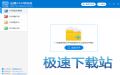
CAD图纸是比较专业的文件,并不是所有人的电脑中都有安装CAD查看器,这是导致CAD图纸常常无法被打开的原因之一。因此,我们可将CAD转换成PDF格式,方便其他人查看。下面教大家如何使用迅捷CAD转换器将CAD文件转换成PDF。
一、下载并安装好迅捷CAD转换器,安装成功后运行软件;
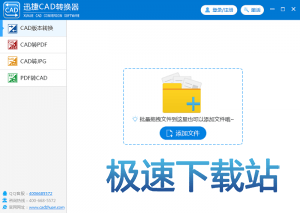
二、打开软件后在软件界面左侧,点击CAD转PDF;
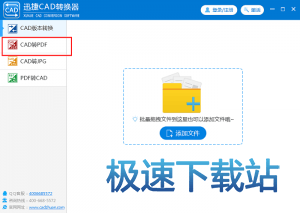
三、点击软件界面中间添加文件,或直接批量拖曳,将需要转换的CAD文件添加到软件上;
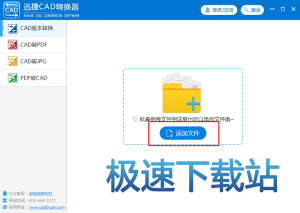
四、选择输出的路径来保存转换成功的文件,点击开始转换;
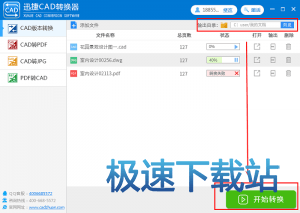
五、点击开始转换后文件会弹出设置的窗口,用户可根据自身需要对输出的PDF文件进行设置,包括添加水印、文件加密等,设置完成后点击确定即可;
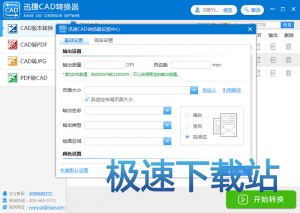
六、转换过程可随意暂定文件转换,不影响文件的转换过程,当状态显示100%时,即转换成功。
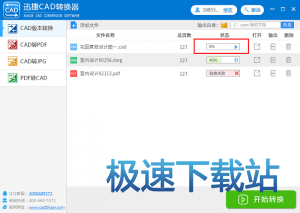
迅捷CAD转换器不仅可以将CAD图纸转换成PDF,同时还能将PDF文件转换成CAD,操作简单快捷。
迅捷CAD转换器 2.6.0.1 官方版
- 软件性质:国产软件
- 授权方式:共享版
- 软件语言:简体中文
- 软件大小:441 KB
- 下载次数:544 次
- 更新时间:2019/3/29 0:57:51
- 运行平台:WinAll...
- 软件描述:迅捷CAD转换器是一款专业的CAD版本转换器和PDF转CAD软件。软件兼容DWG... [立即下载]
相关资讯
相关软件
电脑软件教程排行
- 怎么将网易云音乐缓存转换为MP3文件?
- 比特精灵下载BT种子BT电影教程
- 土豆聊天软件Potato Chat中文设置教程
- 怎么注册Potato Chat?土豆聊天注册账号教程...
- 浮云音频降噪软件对MP3降噪处理教程
- 英雄联盟官方助手登陆失败问题解决方法
- 蜜蜂剪辑添加视频特效教程
- 比特彗星下载BT种子电影教程
- 好图看看安装与卸载
- 豪迪QQ群发器发送好友使用方法介绍
最新电脑软件教程
- 生意专家教你如何做好短信营销
- 怎么使用有道云笔记APP收藏网页链接?
- 怎么在有道云笔记APP中添加文字笔记
- 怎么移除手机QQ导航栏中的QQ看点按钮?
- 怎么对PDF文档添加文字水印和图片水印?
- 批量向视频添加文字水印和图片水印教程
- APE Player播放APE音乐和转换格式教程
- 360桌面助手整理桌面图标及添加待办事项教程...
- Clavier Plus设置微信电脑版快捷键教程
- 易达精细进销存新增销售记录和商品信息教程...
软件教程分类
更多常用电脑软件
更多同类软件专题












